为什么 Siri 不工作? 最方便的修复方法
 更新于 欧丽莎 / 02 年 2021 月 16 日 30:XNUMX
更新于 欧丽莎 / 02 年 2021 月 16 日 30:XNUMXSiri 一直是 Apple Inc. 产品的最大特色之一。 它已被用于多种用途。 例如,当一个人无法手动输入他/她想要搜索的内容时,他/她会使用 Siri,Siri 将仅使用语音命令手动工作。 请注意,当 Siri 不工作时,这可能是一场噩梦和不便。 这就是为什么如果您有过 Siri 无法正常工作的经历,那么现在就是学习如何修复它的最佳时机。 本文提供了有关如何修复“Hey Siri”不起作用的详细步骤。
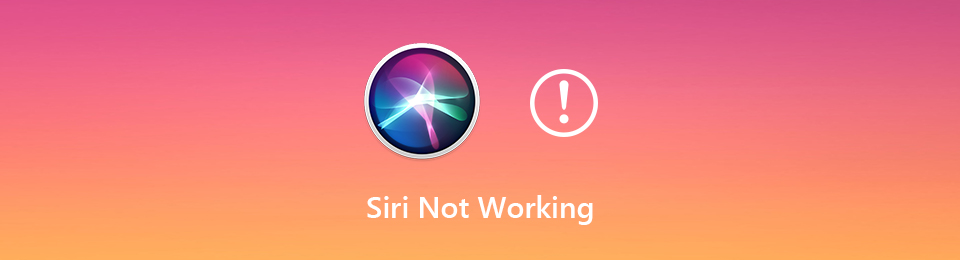
FoneLab使您可以将iPhone / iPad / iPod从DFU模式,恢复模式,Apple徽标,耳机模式等修复到正常状态而不会丢失数据。
- 修复禁用的iOS系统问题。
- 从禁用的iOS设备中提取数据,而不会丢失数据。
- 它是安全且易于使用的。
第1部分:Siri为什么不起作用
我的 Siri 不工作 当您的 Siri 没有响应时,您可能会这么说。 而且,您可能还想立即解决问题。 但请记住,在找到解决方案之前,您必须先了解原因是什么。 因此,以下是 Siri 无法在您的 Apple 设备上运行的原因列表。
- 口语或指示可能不清楚。 Siri 无法正确理解它们,导致此功能无响应。 这就是“嘿Siri”不能正常工作的原因。
- Siri 可能已关闭,这可能是 Siri 无法正常工作的原因之一。
- 网络问题或问题也可能导致“嘿Siri”出现故障和不响应。
- 最后,可能是因为有一些未知的限制导致您无法在 iPhone 上使用 Siri。
找到 Siri 不工作的原因后,请阅读下一部分了解如何解决这些问题。
第 2 部分:如何修复 Siri 不工作
正如前一部分讲述了嘿 Siri 无法正常工作的原因,这次以您可以使用的最佳方式解决这些问题,并包括要遵循的步骤。
启用Siri
您需要做的第一件事是检查 Siri 是否已启用。 要查看 Siri 是否已启用,请按照以下步骤操作:
首先,去 个人设置,然后搜索 Siri和搜索.
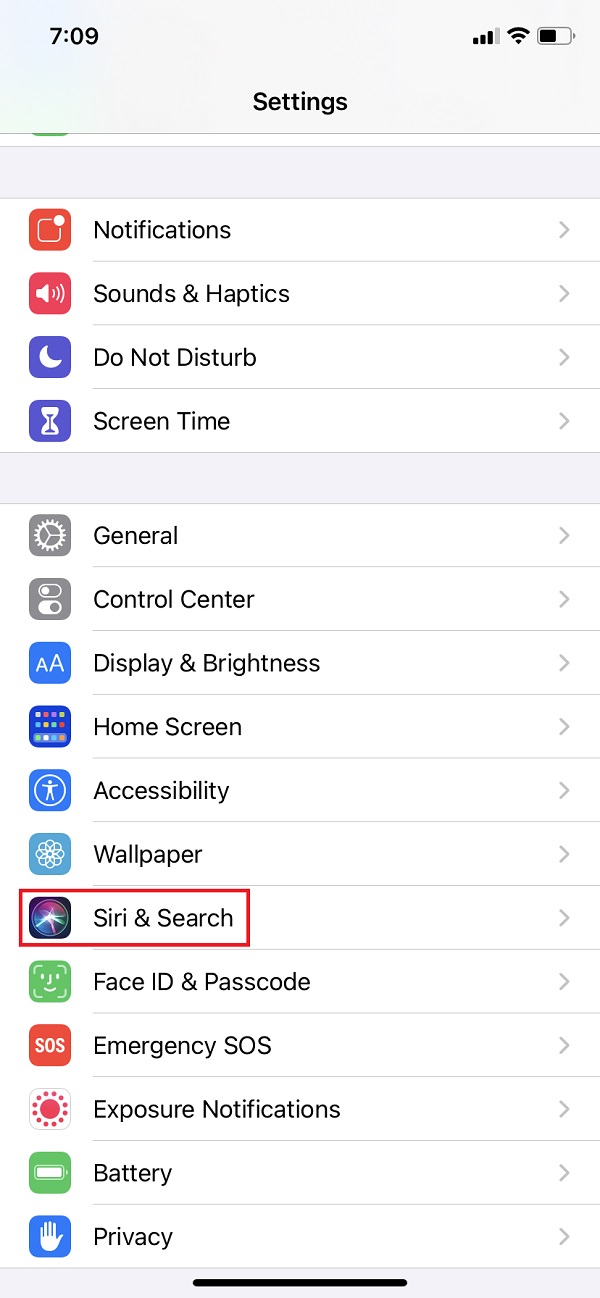
然后,点击“收听”嘿Siri” 将其打开。 最后,点击 启用Siri.
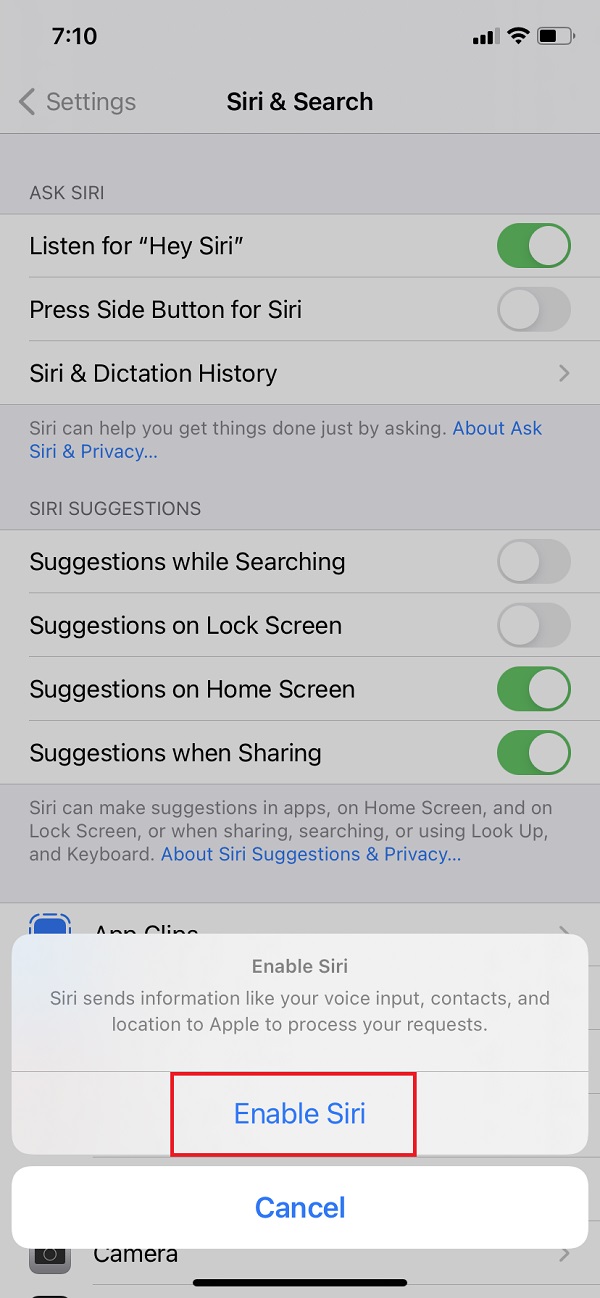
FoneLab使您可以将iPhone / iPad / iPod从DFU模式,恢复模式,Apple徽标,耳机模式等修复到正常状态而不会丢失数据。
- 修复禁用的iOS系统问题。
- 从禁用的iOS设备中提取数据,而不会丢失数据。
- 它是安全且易于使用的。
禁用Siri然后启用它
如果 Siri 仍然无法工作,您可以尝试禁用它,然后再次启用它,反之亦然。
如何禁用,然后启用 Siri 的步骤:
首先,转到 个人设置,然后点击 Siri和搜索.
如果听“嘿Siri”已激活,请尝试将其关闭。 然后,再次启用它。 但是,如果它被禁用,请打开该选项。
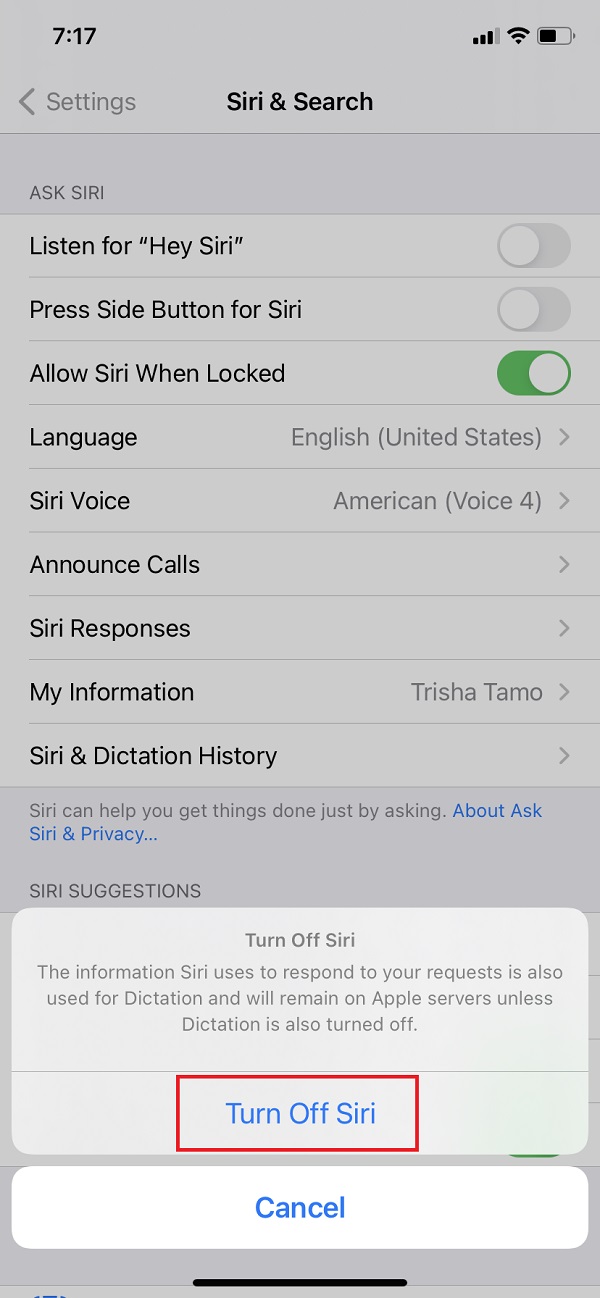
关闭低功耗模式
Apple 在打开低功耗模式时禁用了 Siri 以节省电量。 关闭低功耗模式以将其激活。
如何关闭低功耗模式的步骤:
在MyCAD中点击 软件更新 个人设置,然后点按 电池. 然后,关掉 低功耗模式 在你的iPhone上。
如果它不起作用,请尝试为您的 iPhone 充电,Siri 将自动打开。
检查网络连接
检查网络连接对您使用 Siri 很重要。 要检查它,只需检查您的 Wi-Fi 或关闭 iPhone 上的飞行模式。 通过在 Safari 上加载一个简单的网页来测试您的网络连接。 然后您就会知道 Siri 是否因为互联网连接缓慢或不良而无法工作。
重置网络设置
如果您无法在 Safari 和所有其他应用程序上使用互联网连接,请尝试重置您的网络设置。
如何重置网络设置的步骤
首先,去 个人设置,然后点击 总类.
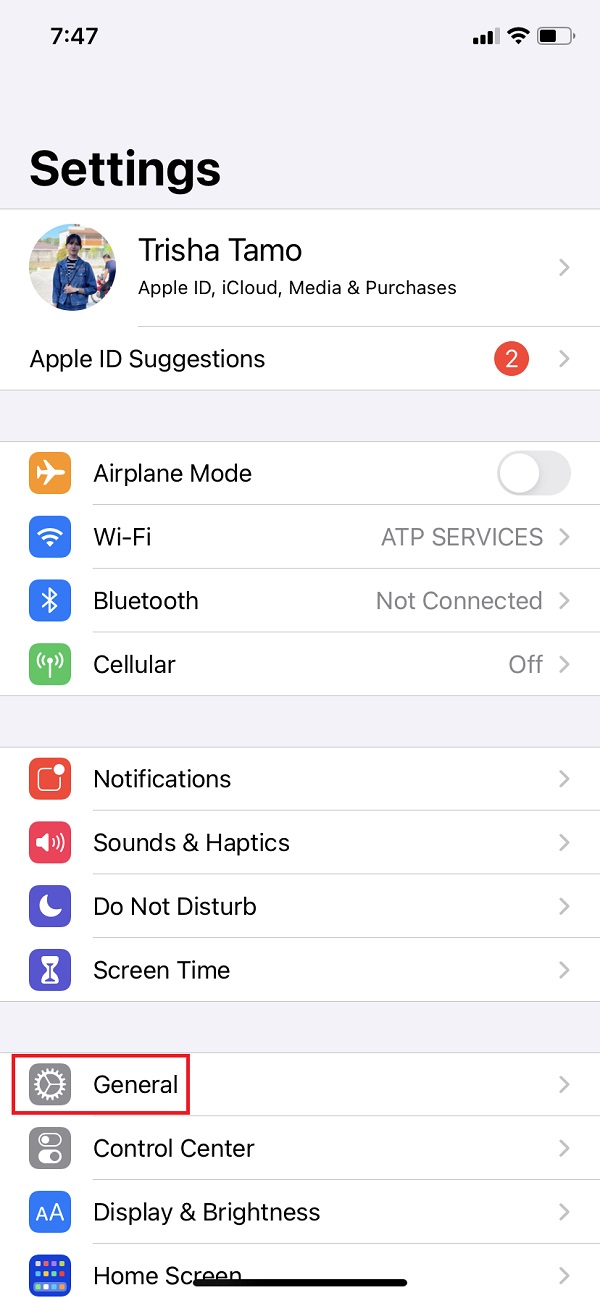
之后,点击 重设 然后 重置网络设置.
接下来,输入您的密码。 最后点击 重置网络设置.

检查系统设置
要仔细检查 Siri 问题,请访问 Apple System Status 网站。 当问题以黄色产量图标的形式出现时,您应该按下它以发现更多详细信息并检查更新以解决 Siri 的问题。
重新启动iPhone
如果您无法弄清楚 Siri 为何不起作用,您只需重新启动 iPhone 即可查看它是否有效。 这是让 Siri 在您的 iPhone 上再次运行的分步指南。
关闭VPN
此外,请尝试查看您的 iPhone 上是否有可用的 VPN 服务。 而且,建议将其关闭,然后选择另一个可用的 VPN。
如何关闭 VPN 的步骤:
到了 个人设置,去 总类.
最后,点击 VPN. 然后你就完成了!

重置你的iPhone
最后,修复 Siri 无法处理 iPhone 问题的另一种有效方法是将其恢复出厂设置,并且,它将擦除 iPhone 的自定义设置并将其恢复到默认状态。
首先,去 个人设置,然后到 总类.
接下来,点击 重设。 然后, 抹掉所有内容和设置.
然后,输入密码。 最后,它将重新启动并返回所有默认状态。

而且,你有它。 这些是您可以用来修复 Hey Siri” Not Working 的一些最佳和最方便的解决方案。
第 3 部分:有关 Siri 不起作用的常见问题解答
1.什么是Siri?
Siri 是 Apple Inc. 的虚拟个人助理,你可以像朋友一样与它交谈,想问多久就问多久,并为所有问题提供答案。 Siri 通过语音指令进行响应,因此您无需再在搜索栏上输入或书写您的查询。
2. 为什么 Siri 没有回应我的声音?
当您说话时 Siri 没有响应的主要原因是语音识别可能尚未设置。 因此,要修复或设置它,请转到“设置”应用,然后找到“Siri 和搜索”,然后将“用“嘿 Siri”唤醒”打开。
3. 我可以自定义我的 Siri 吗?
绝对没错! 您可以对 Siri 进行个性化设置,随心所欲地称呼您。 您可以自由轻松地设置您喜欢的昵称,如果您希望 Siri 称呼“Gorgeous”、“Amazing”,甚至“Mommy”等等,都可以这样做。
总而言之,Siri 一直扮演着重要的角色,尤其是对于 Apple 用户而言。 但是,总会有一段时间我们无法避免它的反应迟钝。 在这篇文章的帮助下,您可以找到“嘿 Siri”不起作用的原因和方法。 然后,您将不会再在您的设备上遇到此类问题,尤其是 iPhone 和 Mac。

